
የፕሮግራሞች ራስ-ሰር መንገድ ኦስተንስ ሲጀምር ሂደት ነው, በተጠቃሚው ሳይጀምሩ አንዳንድ ሶፍትዌሮች ከበስተጀርባ የሚካሄዱበትን ምክንያት አመሰግናለሁ. እንደ ደንቡ, ፀረ-ቫይረስ ሶፍትዌር, በደመናዎች ውስጥ መረጃን እና የመሳሰሉት, እንደዚህ ያሉ ንጥረ ነገሮች ዝርዝር ውስጥ ይወድቃሉ. ግን ጅምር ውስጥ ጥብቅ ዝርዝር የለም, እና እያንዳንዱ ተጠቃሚ በራሱ ፍላጎቶች ማበጀት ይችላል. እዚህ እና ጥያቄው በፕሮግራሙ ውስጥ የተወሰነ ትግበራ እንዴት ማያያዝ ወይም ከዚህ ቀደም በአውቶቡስ ጣቢያው ውስጥ የተቋረጠውን መተግበሪያውን ያብሩ እንዴት ይነሳል.
በ Windows 10 ውስጥ autostart ምክንያት ተቋርጧል መተግበሪያዎች አንቃ
ለመጀመር, ከዚህ ቀደም ከአውቶቡስ ጣቢያው የተቋረጠ መርሃግብሩን ለማዞር በሚያስፈልግዎ ጊዜ አማራጩን እንመልከት.ዘዴ 1: CCleaner
የሲክሊነር ትግበራ ማለት ይቻላል እያንዳንዱ ተጠቃሚ የሚጠቀም በመሆኑ ምናልባትም ይህ, ቀላሉና በጣም የተለመዱ ዘዴዎች መካከል አንዱ ነው. በዝርዝር እንረዳለን. ስለዚህ ጥቂት ቀላል እርምጃዎችን ብቻ ማድረግ ያስፈልግዎታል.
- ሲክሊነር አሂድ
- በ "አገልግሎት" ክፍል ውስጥ "ራስ-ሰር ጭነት" ንዑስ ርዕሶችን ይምረጡ.
- ወደ ራስዎ ማከል ያለብዎትን ፕሮግራም ጠቅ ያድርጉ እና "አንቃ" ቁልፍን ጠቅ ያድርጉ.
- መሣሪያውን እንደገና ያስጀምሩ እና የሚፈልጉትን መተግበሪያ ቀድሞውኑ በራስ-ውይይት ዝርዝር ውስጥ ይሆናሉ.

ዘዴ 2 - ቼምሮን ጅማሬ አቀናባሪ
ቀደም ሲል የተያንቀረቀውን ማመልከቻ ለማስቻል ሌላኛው መንገድ የተከፈለ መገልገያ አጠቃቀም (የምርት የፍርድ ሂሳቡን የመሞከር ችሎታ) ቼሙኒተን ጅምር ሥራ አስኪያጅ ነው. ይህም ጋር, እንዲሁም ለእያንዳንዱ ንጥል ሁኔታ መለወጥ እንደ autoload ውስጥ በተያያዘው ያሉት መዝገብ እና አገልግሎቶች መዝገቦችን መመልከት ይችላሉ.
Chameeno ጅምር ሥራ አስኪያጅ ያውርዱ
- ፍጆታውን ይክፈቱ እና በዋናው መስኮት ውስጥ ማንቃት የሚፈልጉትን መተግበሪያ ወይም አገልግሎት ይምረጡ.
- "ጀምር" ቁልፍን ጠቅ ያድርጉ እና ኮምፒተርዎን እንደገና ያስጀምሩ.
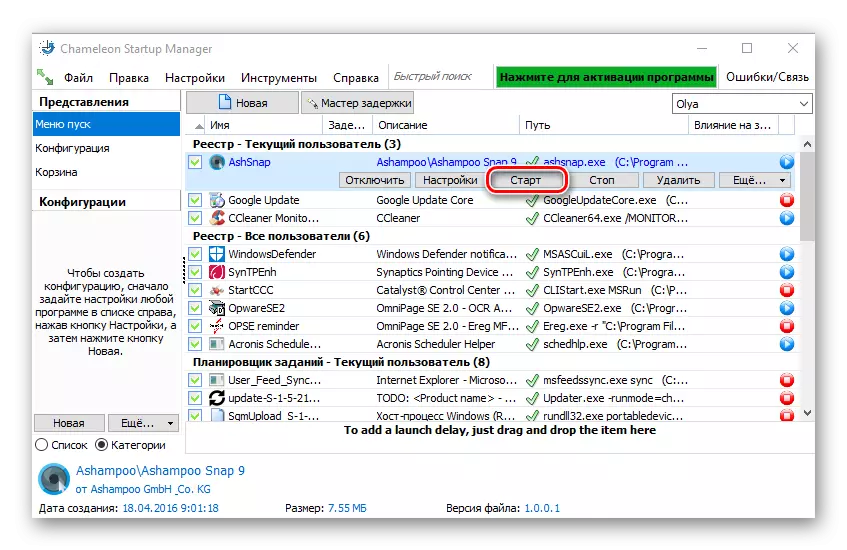
እንደገና ከተመለሱ በኋላ ፕሮግራሙ ነቅቷል በራስ-ጭነት ውስጥ ይታያል.
በዊንዶውስ 10 ውስጥ ለራስ ማጫዎቻዎች መተግበሪያዎችን ለማከል አማራጮች
10. እነርሱ ይበልጥ ዝርዝር እያንዳንዳቸው እንመልከት አብሮ ውስጥ በ Windows በ Windows መሳሪያዎች ላይ የተመሠረቱ ናቸው ያለውን autoload, ወደ መተግበሪያዎችን ለማከል በርካታ መንገዶች አሉ.ዘዴ 1: የመዝጋዴ አርታኢ
በመግቢያው አርት editing ት ላይ በመጫን ላይ የፕሮግራሞችን ዝርዝር በመደመር ሥራውን ለመፍታት በጣም ተስማሚ ዘዴዎች አንዱ አይደሉም. ይህንን ለማድረግ የሚከተሉትን ደረጃዎች ማከናወን አለብዎት.
- ወደ መዝገብ ቤት ኤዲተር መስኮት ይሂዱ. ለማድረግ በጣም ምቹ አማራጭ "በ" UND "መስኮት ውስጥ ወደ Reveddit.exe ሕብረቁምፊ ውስጥ ለመግባት ነው, እሱ በተራው" አሸናፊ "ቁልፍ ወይም በመጀመሪው ምናሌው ውስጥ ይከፈታል.
- መዝገቡ ውስጥ, ከዚያም 10 windose የስርዓተ ክወና ላይ የተመሠረተ መሣሪያዎች ለሁሉም ተጠቃሚዎች ይህን ማድረግ ይኖርብናል ጊዜ ወይም ቦታ HKEY_LOCAL_MACHINE, እና (እርስዎ ለተጠቃሚው ሶፍትዌር (ሶፍትዌር) ማያያዝ autostart የሚፈልጉ ከሆነ) በወጥነት ይከተሉ ወደ HKEY_CURRENT_USER አቃፊ ወደ ሽግግር ለማከናወን መንገዱ:
Software-> Microsoft-> Windows-> CurrentVersion-> አሂድ.
- የነጻ መዝገብ አካባቢ, ቀኝ-ጠቅ አድርግ እና የአውድ ምናሌ ውስጥ "አዲስ" የሚለውን ምረጥ.
- በኋላ "ሕብረቁምፊ እሴት.» ን ጠቅ ያድርጉ
- አዲስ የተፈጠረው ግቤት ማንኛውንም ስም ያስገቡ. ይህም ወደ በሚነሳበት ጋር ለማያያዝ የሚፈልጉትን መተግበሪያ ስም ጋር አይዛመድም የተሻለ ነው.
- በ «ዋጋ» መስክ ውስጥ, አድራሻዎን ያስገቡ የት የጅማሬ ለማግኘት ማመልከቻ ለሚሰራ ፋይል እና የፋይል ስም. ለምሳሌ ያህል, ይህ እንደ archiver 7-ዚፕ መልክ ለ.
- ዳግም ያስጀምሩ Vindovs መሣሪያ 10 እና ውጤቶች ይመልከቱ.
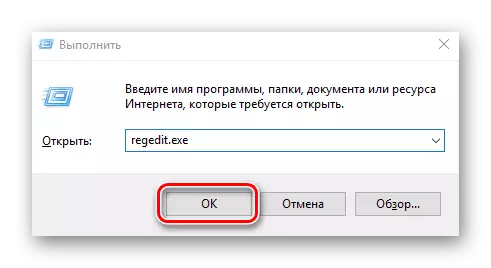

ዘዴ 2: መርሐግብር
የተፈለገውን እንደ የማስነሻ መተግበሪያዎች ላይ በማከል ሌላው ዘዴ - ከግብረ ሰሌዳ መጠቀም ነው. ይህን ዘዴ በመጠቀም የ ሂደት ብቻ ጥቂት ቀላል ደረጃዎች ይዟል ሲሆን እንደሚከተለው ሊከናወን ይችላል.
- የ «የቁጥጥር ፓነል» ውስጥ ተመልከቱ. ይህ ንጥል «ጀምር» ላይ ቀኝ-ጠቅ በመጠቀም በቀላሉ ሊደረግ ይችላል.
- ማጫወት ሁነታ, "ምድብ" ውስጥ, ንጥል ላይ ጠቅ "ሥርዓት እና የደህንነት."
- ወደ አስተዳደራዊ ክፍል ይሂዱ.
- ሁሉ ነገሮች መካከል, በ "የተግባር መርሐግብር.» ን ይምረጡ
- ትክክለኛውን መቃን ውስጥ, "... አንድ ተግባር ፍጠር» ን ጠቅ ያድርጉ.
- በ "አጠቃላይ" ትር ውስጥ የተፈጠረውን ተግባር አንድ የዘፈቀደ ስም ያዘጋጁ. በተጨማሪም, እናንተ መገደል ለሁሉም ተጠቃሚዎች ቦታ ይወስዳሉ በዚህ መስኮት ውስጥ መጥቀስ ይቻላል አስፈላጊ ከሆነ ኤለመንት 10. windose ክወና ለ የተዋቀረ መሆኑን ያመለክታሉ.
- በመቀጠል, ወደ ትር ወደ ሽግግር ማድረግ ያስፈልገናል "ቀስቅሴዎች."
- በዚህ መስኮት ውስጥ አዝራር "ፍጠር» ን ጠቅ ያድርጉ.
- የ «ጀምር ተግባር" ለ "እኔ ላይ መዝገብ ጊዜ" እና "እሺ» ን ጠቅ ያድርጉ እሴት ያስገቡ.
- በ «እርምጃዎች» ን ጠቅ ያድርጉ እና እርስዎ ስርዓት ላይ ያሂዳል, እና እንዲሁም በ "እሺ" አዝራር ላይ ጠቅ ማድረግ ያስፈልግዎታል የሚፈልጉትን መሣሪያ ይምረጡ.
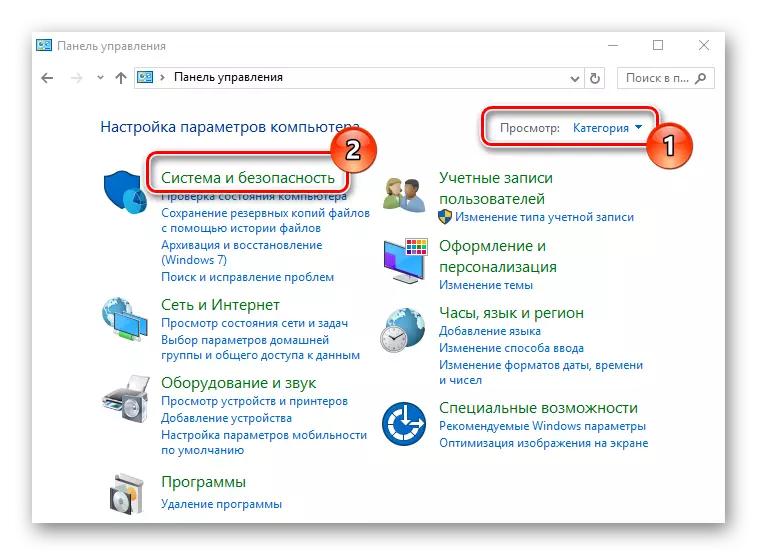

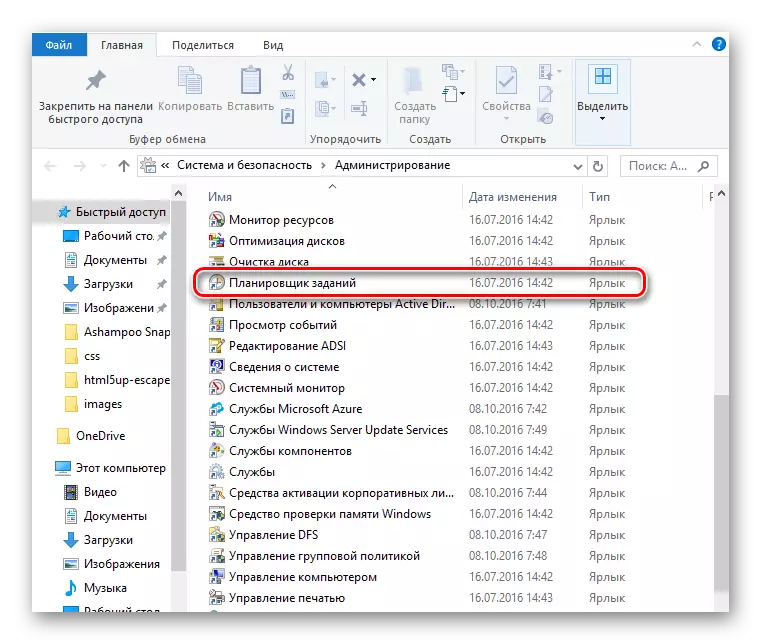
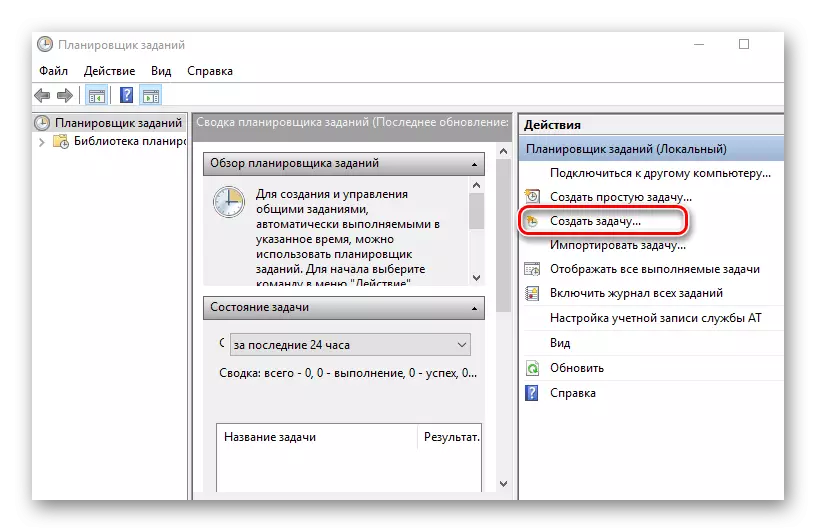

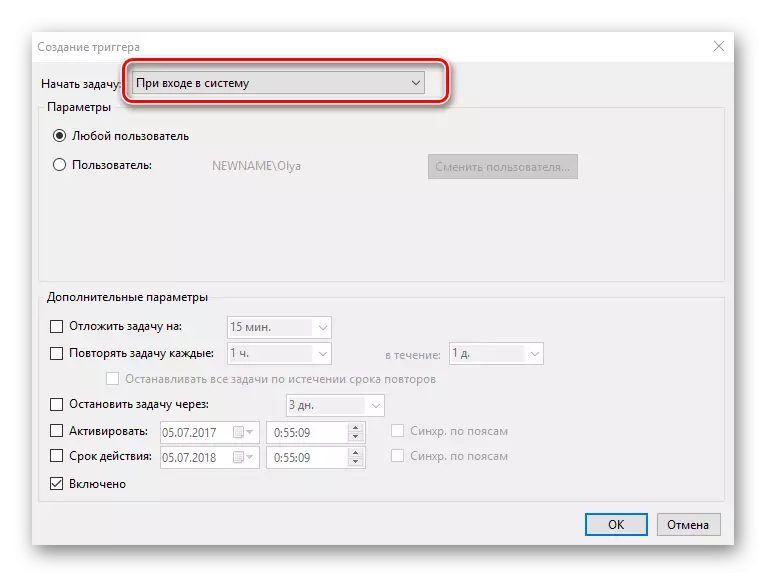
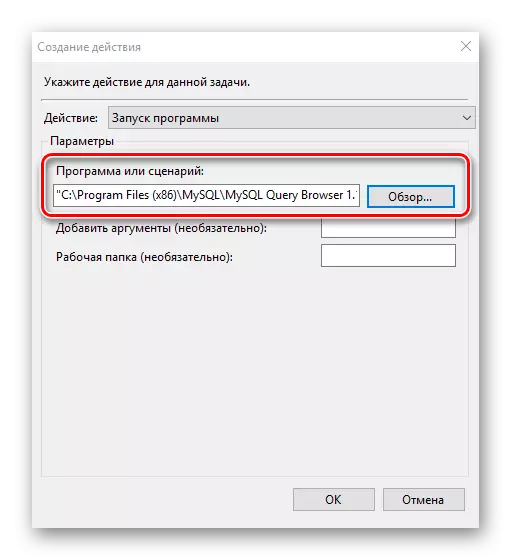
ዘዴ 3: ሲጀመር ማውጫ
ይህ ዘዴ የመጀመሪያዎቹ ሁለት አማራጮች በጣም ረጅም እና ውስብስብ መሆናቸው ተረጋግጧል ለማን ለጀማሪዎች ጥሩ ነው. ተግባራዊነቱን የሚከተሉትን ደረጃዎች ብቻ አንድ ሁለት ይጠይቃል.
- ወደ ተባባሪው ማመልከቻ ፋይል የያዘው ማውጫ ይሂዱ (በአውቶቡስ ጣቢያው ውስጥ ማከል ይፈልጋሉ. እንደ ደንብ, ይህ የፕሮግራም ፋይሎች ማውጫ ነው.
- ቀኝ-ጠቅ ያድርጉ እና ይምረጡ ለሚሰራ ፋይል ላይ ጠቅ ያድርጉ የ የአውድ ምናሌ ውስጥ "አቋራጭ ፍጠር".
- ቀጣዩ ደረጃ የሚንቀሳቀሱ ወይም በቀላሉ በሚገኘው ነው የጅማሬ ማውጫ, ውስጥ ቀደም የተፈጠሩ አቋራጭ ለመቅዳት ሥርዓት ተከትል ነው:
ሐ: \ ፕሮግራሞች \ n Microsoft \ now
- ፒሲውን እንደገና ያስጀምሩ እና ፕሮግራሙ ወደ ጀማሪው እንደተጨመረ ያረጋግጡ.

ይህ ተጠቃሚ ከዚህ መብት በቂ ላይሆን ይችላል ጀምሮ ስያሜ, ለሚሰራ ፋይል ሲደረግ ቦታ ማውጫ ውስጥ ሊፈጠር እንደሚችል ማስተዋሉ ጠቃሚ ነው. በዚህ ሁኔታ, ሌላ ቦታ መሰየምን ለመፍጠር ይገባል, እሱ ደግሞ ተግባሩን ለመፍታት ተስማሚ ነው.
እነዚህ ዘዴዎች በራስ-ጭነት ውስጥ አስፈላጊውን ሶፍትዌር በቀላሉ ማያያዝ ይችላሉ. ግን በመጀመሪያ ደረጃ በራስ-ሰር የተጨመሩ በርካታ አፕሊኬሽኖች እና አገልግሎቶች ስርዓተ ክወናዎችን በከፍተኛ ፍጥነት ሊቀንሱ ይችላሉ, ስለሆነም እንደዚህ ባሉ አሠራሮች ውስጥ መሳተፍ አስፈላጊ አይደለም.
